Dengan sistem kerja saat ini, pasti kamu sering bertemu dengan file berformat PDF, kan? PDF sendiri merupakan singkatan dari Portable Document File, geng.
PDF adalah sebuah file atau berkas digital yang memungkinkan dokumen ini dibaca pada berbagai perangkat, termasuk smartphone Android atau iPhone. Praktis dan fleksibel deh!Berbekal kecanggihan perangkat ponsel pintar saat ini juga, bahkan ada juga lho cara membuat PDF di HP Android dan iPhone yang bisa kamu coba.
Buat kamu yang penasaran, langsung simak artikel di bawah ya! Berguna banget, kalau "si bos" tiba-tiba minta file format PDF padahal kamu lagi nggak pegang laptop nih.
Kumpulan Cara Membuat PDF di HP Android & iPhone (Scan, Gambar JPG, & Word)
Salah satu keuntungan file PDF adalah fleksibilitas karena bisa diakses pada perangkat manapun, ukurannya yang cenderung kecil, dan bisa membuat berbagai elemen.
Sumber foto: pexels.com (Format PDF punya keunggulan yang fleksibel dan umum dipakai banyak kalangan, bahkan kamu bisa membuat PDF di HP Android, lho.
Mulai dari teks, gambar pixel, gambar vector yang anti pecah, hingga tanda tangan elektronik dalam kualitas tinggi dan tetap terjaga karena kamu bisa juga mengunci file PDF, geng.
Dalam pembahasan ini, Jaka bakal ulas cara membuat file PDF di Android & iPhone yang bisa kamu lakukan dengan melakukan scan dokumen kertas, lewat gambar di galeri, hingga convert file Word.
1. Cara Membuat PDF di HP dengan Aplikasi (WPS Office)
Saat ini banyak aplikasi mobile yang fungsi dan kecanggihan mirip aplikasi Microsoft Office yang tersedia secara desktop untuk PC dan laptop.Mulai dari HP Xiaomi yang dipakai banyak kalangan, ada juga cara membuat PDF di HP secara langsung berbekal sebuah aplikasi bernama WPS Office, geng.
Berikut Jaka ulas cara membuat PDF dari WPS Office secara langsung yang bisa kamu praktikkan sendiri. Cekidot~
Langkah 1 - Download dan Install WPS Office
- Pertama kali, kamu bisa download WPS Office APK terbaru melalui tautan yang sudah Jaka berikan di bawah ini. Kemudian pasang langsung pada HP Android kamu, geng.

WPS Office
10.0.5
Apps
Office & Business Tools
Kingsoft Office Software Corporation Limited
Langkah 2 - Mulai Buat Dokumen Baru
- Lalu buka aplikasi WPS Office yang sudah terpasang dan pada halaman muka kamu tinggal ketuk ikon "+". Kemudian kamu pilih opsi Dokumen.
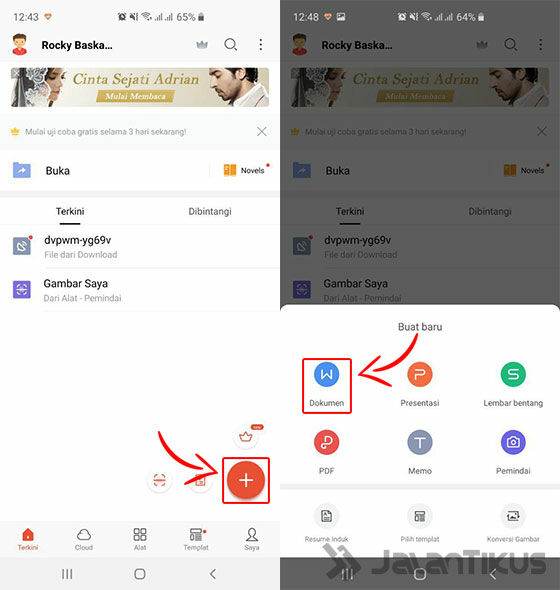
Langkah 3 - Pilih Jenis Template Dokumen
- Dalam membuat dokumen baru di WPS Office, kamu bisa memilih tampilan kosong atau memilih berbagai template yang disediakan di dalamnya.
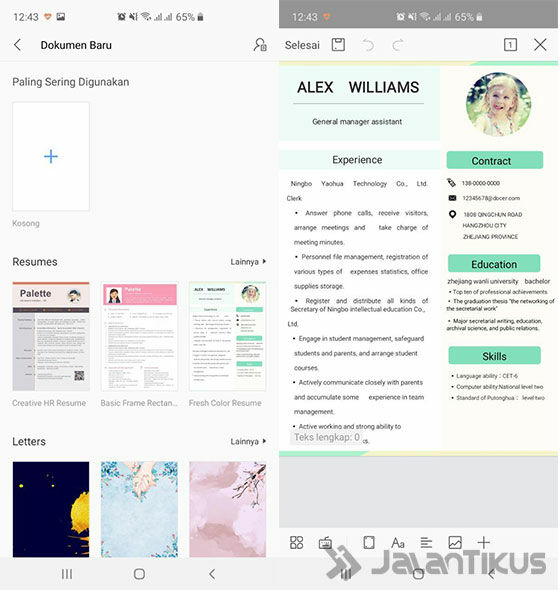
Langkah 4 - Mulai Membuat PDF dari WPS Office
- Lakukan pengeditan sesuai dengan kebutuhanmu dan untuk mulai menyimpan file, kamu tinggal ketuk ikon Save yang ada di pojok kiri atas.
- Pada tampilan selanjutnya, kamu tinggal ketuk bagian Jalur untuk menyimpan file PDF di memori internal HP Android.
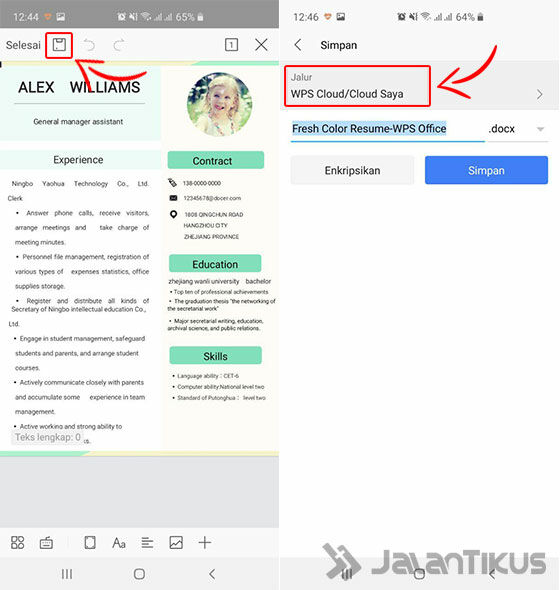
Langkah 5 - Pilih Lokasi Penyimpanan
- Selanjutnya kamu tinggal pilih tempat akan menyimpan file, pilih Lokasi dan telusuri memori internal HP Android kamu. Jaka sendiri akan menyimpannya dalam folder Documents.
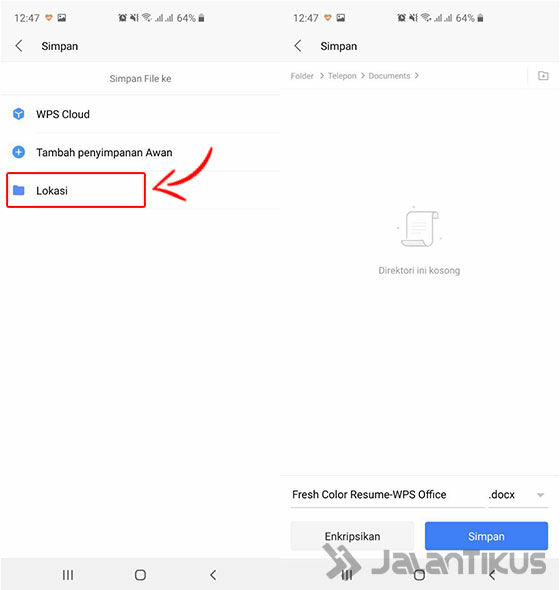
Langkah 6 - Ubah Format PDF
- Terakhir kamu bisa mengubah nama dokumen sesuai dengan keinginan. Untuk membuat file PDF di Android, kamu tinggal ketuk menu dropdown pada pilihan format file dan pilih .pdf.
- Jika sudah dirasa yakin, kamu tinggal ketuk Ekspor ke PDF dan tunggu hingga semua proses selesai.
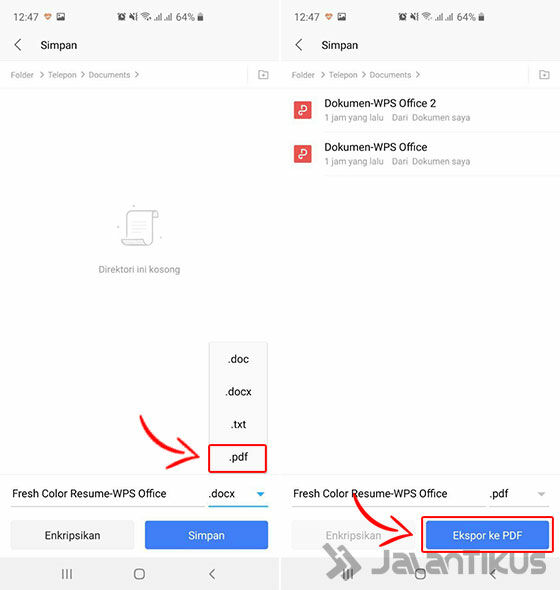
2. Cara Membuat Gambar (JPG) Menjadi PDF di HP
Kemudian kamu juga membuat gambar menjadi PDF di Android dengan metode melakukan scan pada dokumen kertas, misal Kartu Keluarga (KK) maupun ijazah.Di sini Jaka juga bakal menggunakan aplikasi WPS Office yang bukan hanya tersedia di Android, tapi juga ada di iOS yang bisa juga kamu gunakan untuk membuat file PDF di HP iPhone.
Untuk melakukannya pastikan kamu sudah unduh dan pasang WPS Office seperti pada poin sebelumnya dan ikuti langkah-langkah sebagai berikut.
Langkah 1 - Mulai Buka Fitur Pemindai
- Buka aplikasi WPS Office di HP kamu dan ketuk ikon "+" di halaman utama. Kemudian pilih opsi Pemindai untuk mulai mengubah file JPG ke PDF di Android kamu.
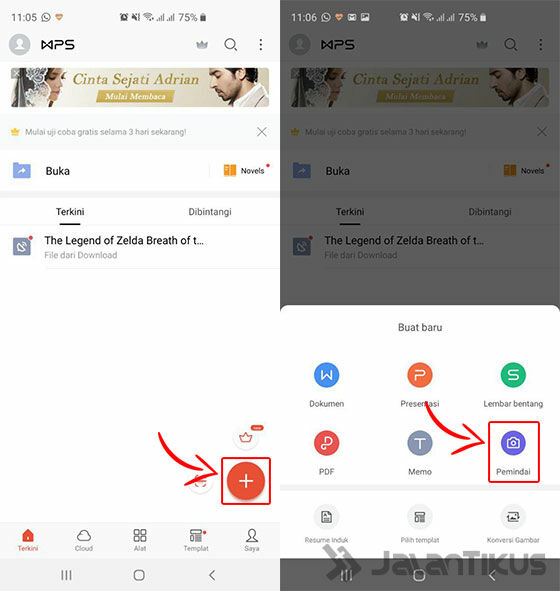
Langkah 2 - Aktifkan Perizinan Kamera
- Jika kamu belum mengaktifkan perizinan kamera untuk aplikasi WPS Office, kamu bisa ikuti prosesnya seperti pada gambar di bawah ini.
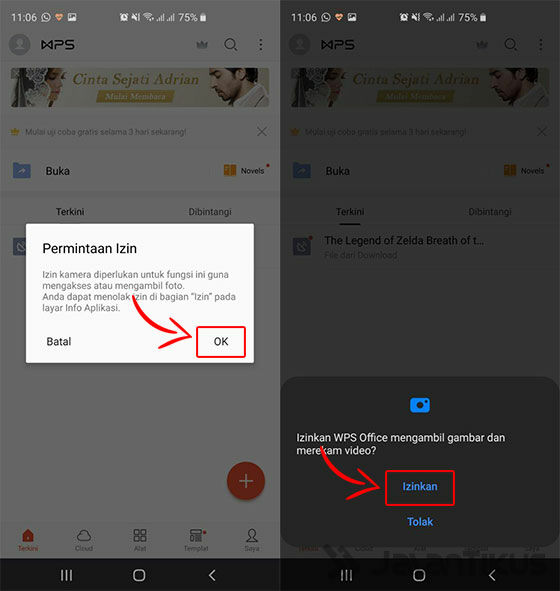
Langkah 3 - Scan Dokumen
- Lakukan scan dokumen dengan melakukan foto seperti biasa. Pastikan kamu memotret di kondisi ruangan terang dan tidak terhalang bayangan untuk hasil terbaik.
- Kemudian kamu bisa mengatur garis batas antar kertas yang bisa kamu atur manual dengan menggeser titik-titik di tepinya. Jika sudah, ketuk OK.

Langkah 4 - Tambah Halaman
- Kamu bisa menambah halaman dengan memotret lagi seperti pada langkah sebelumnya. Kamu juga bisa mengedit hasil scan dengan ketuk ikon di bagian kiri.
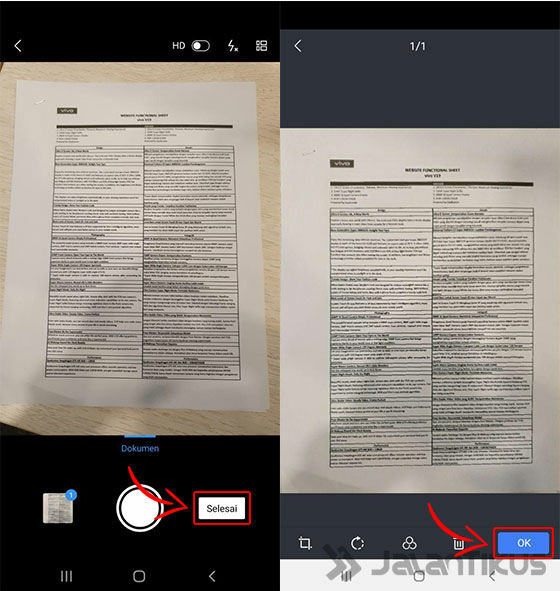
Langkah 5 - Mulai Membuat File PDF dari Gambar (JPG)
- Jika semua sudah selesai di-scan dan edit, kamu tinggal ketuk Selesai. Setelah itu kamu tinggal pilih opsi Ekspor Dokumen pada bagian bawah.
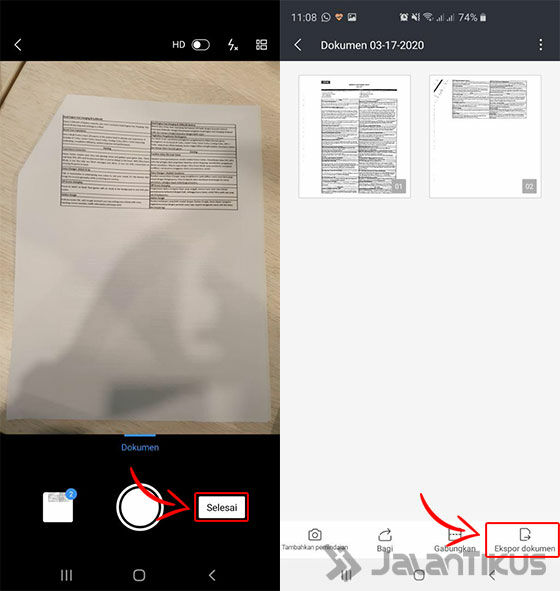
Langkah 6 - Pilih Halaman dan Ekspor ke PDF
- Pilih halaman yang hendak kamu ubah dari JPG ke PDF dan ketuk opsi Ekspor ke PDF sekali lagi. Tunggu beberapa saat hingga muncul halaman pratinjau seperti di bawah ini.
- Pastikan file PDF yang sudah dibuat ini sudah sesuai dengan keinginanmu. Setelahnya kamu tinggal ketuk Simpan.

Langkah 7 - Pilih Lokasi Penyimpanan
- Terakhir kamu tinggal pilih lokasi penyimpanan file PDF, yang mana Jaka pilih menyimpan di memori internal.
- Selanjutnya kamu tinggal ubah nama file PDF dan ketuk Ekspor ke PDF untuk yang terakhir kalinya. Mudah, kan?
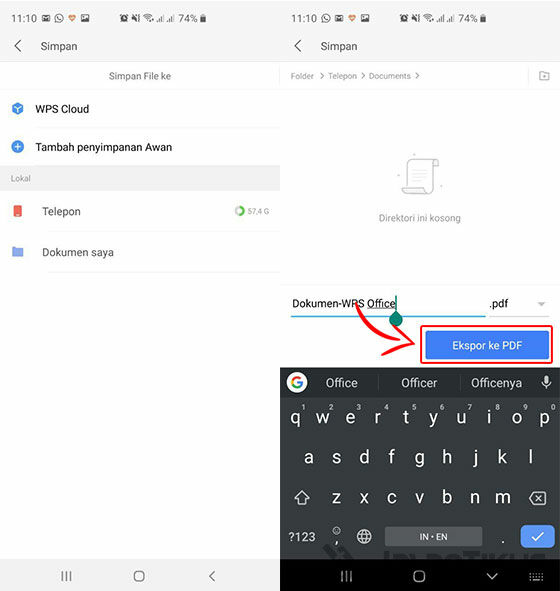
3. Cara Membuat PDF dari File Word di HP Tanpa Aplikasi
Banyak orang juga mencari cara membuat PDF di HP tanpa aplikasi, memang bisa? Kalau Jaka bisa sih sangat bisa, walau nggak sepenuhnya tanpa menggunakan aplikasi lho.Yang perlu kamu persiapkan di sini adalah file dengan format Word (DOC atau DOCX), misalnya skripsi atau makalah yang hendak diubah menjadi format PDF.
Untuk melakukan metode ini, kamu hanya membutuhkan aplikasi browser bawaan seperti Google Chrome saja, geng. Bagaimanakah langkah-langkahnya?
Langkah 1 - Buka Situs Smallpdf
- Untuk mengubah Word ke PDF, kamu tinggal buka situs Smallpdf (https://smallpdf.com/id/word-ke-pdf) pada aplikasi browser di HP, misalnya Google Chrome atau Safari.
- Kemudian unggah file dengan ketuk Pilih File untuk mendapatkannya di memori internal HP kamu. Smallpdf juga memberikan opsi lain untuk mengunggah file yang ada di Google Drive atau Dropbox.
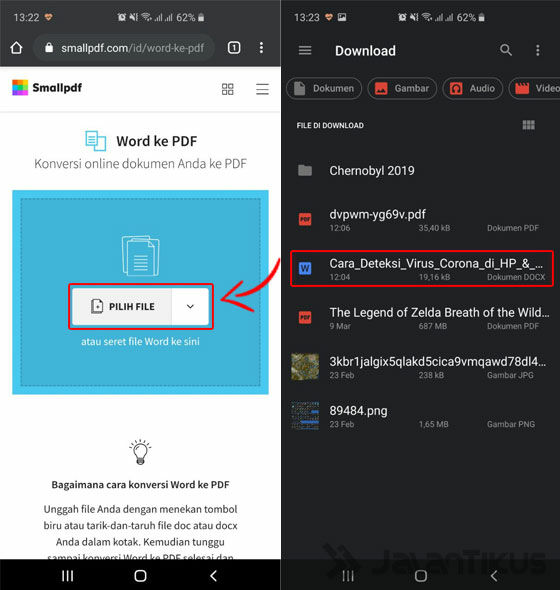
Langkah 2 - Tunggu Konversi dan Unduh File
- Secara otomatis, Smallpdf akan mengunggah dan mengkonversi file Word yang kamu upload hingga menjadi format PDF. Proses ini hanya memakan beberapa waktu saja, kok!
- Jika sudah selesai, maka tampilan otomatis akan berubah seperti ini. Untuk mendapatkannya secara langsung, kamu tinggal ketuk Unduh File.
- Selain itu kamu juga bisa berbagi file PDF ke email dan menyimpannya ke Dropbox atau Google Drive.
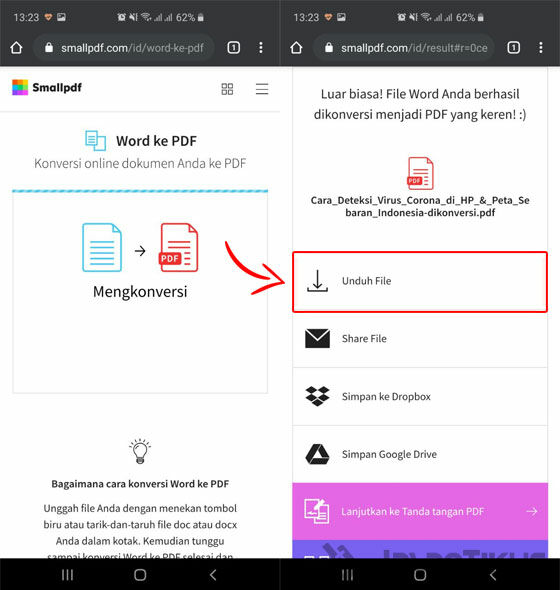
membuat file pdf
membuat file pdf online
membuat file pdf di hp
membuat file pdf dari foto
membuat file pdf ke word
membuat file pdf dengan php
membuat file pdf online free
membuat file pdf yang bisa diisi
membuat file pdf ukuran kecil
membuat file pdf di laptop
membuat file pdf menjadi 1
Komentar
Posting Komentar